Ini adalah mimpi ngeri setiap ibu bapa: Anak anda membuat pembelian di iPhone, iPad atau iPod anda tanpa pengetahuan anda, dan anda adalah orang yang harus membayarnya. Dalam artikel ini, saya akan menerangkan mengapa pembelian iTunes dan App Store tambah dengan cepat dan cara menghentikan Pembelian Dalam Aplikasi pada iPhone, iPad dan iPod anda .
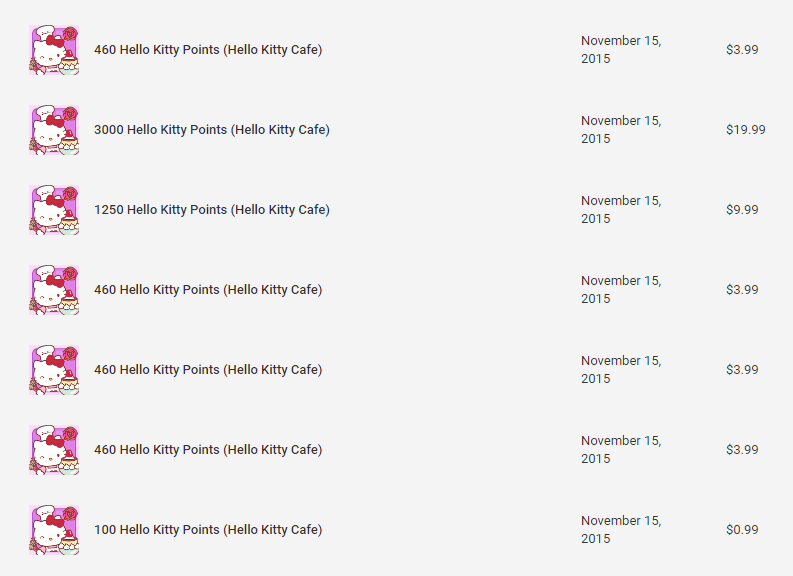
hidupkan iphone tanpa butang kuasa
Cara Pembelian Dalam Aplikasi Menambah Dengan Cepat: Masa Untuk Membayar Piper
Adakah anda mendengar tentang budak lelaki yang hanya memperoleh ribuan dolar Jam di akaun iTunes ibu bapanya? Ia berlaku. iTunes mempunyai satu kelemahan kritikal untuk ibu bapa: Bayaran tidak dapat dilakukan dengan serta-merta sehingga mereka memerlukan masa berhari-hari untuk menyelesaikan pembelian. Secara peribadi, saya telah memerlukan masa selama seminggu untuk dilalui.
Oleh itu, semasa pembelian awal yang anda buat di akaun iTunes anda tidak dapat dibuat dengan akaun dengan baki sifar atau negatif di akaun bank anda, anda boleh caj lebih banyak daripada yang sebenarnya ada untuk setiap pembelian berikutnya. Ini bermaksud bahawa pembelian dapat meningkat dengan cepat dan (tentu saja) transaksi akan melambung setelah mencecah bank.
Inilah fakta yang menyeronokkan untuk anda: Tahukah anda bahawa anda Akaun iTunes boleh mempunyai baki negatif di atasnya? Sekiranya atas sebab tertentu transaksi tidak jelas, transaksi akan ditunjukkan sebagai baki negatif, dan sementara anda Akaun iTunes mempunyai baki hutang , ia mengunci akaun kedai iTunes anda. Apa yang saya maksudkan dengan ini ialah anda tidak boleh membuat pembelian baru, termasuk yang percuma, atau bahkan mengemas kini aplikasi sama sekali.
Inilah Kisah Benar Untuk Anda, Tentang Kakak Saya
Adik saya ini berlaku dalam skala yang sangat kecil, tetapi jumlahnya tetap berharga $ 46.93. Dia membelanjakan $ 0,99 untuk pembelian dalam Aplikasi kecil untuk anak perempuannya di telefonnya dan tidak memikirkannya - tetapi dia tidak mempunyai Sekatan. Dia kemudian pergi ke kedai kopi untuk mengambil minuman cepat sementara anak perempuannya ada di rumah bersama anak tirinya, bermain riang Hello Kitty Cafe .
Semasa kakak saya keluar, dia mula mendapat amaran e-mel mengenai pembelian yang berlaku berturut-turut, dengan pembelian terbesar adalah $ 19.99. Kakak saya dengan cepat pulang dan menyuruh anak perempuannya untuk 'meletakkannya sekarang juga!'
Ini sebenarnya berlaku menggunakan Google Play Store, tetapi pelajarannya sama di iPhone dan Android: Tetapkan sekatan tersebut atau bayar akibatnya ... secara harfiah.
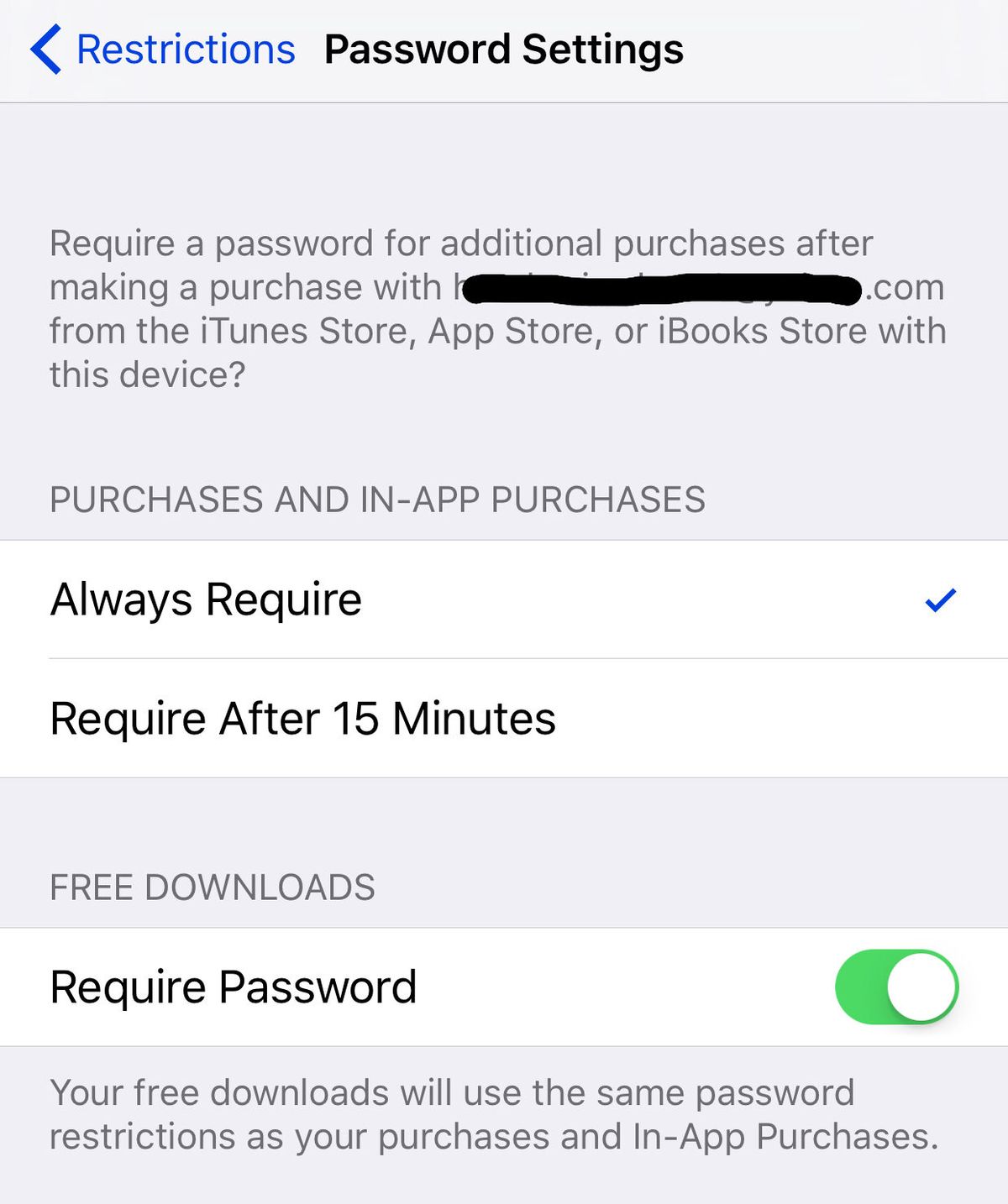
Bagaimana Ia Berlaku: Anda Bebas Melakukan Apa sahaja yang Anda Mahukan Tanpa Sekatan!
Bagi kita yang tidak mempunyai anak dan tidak bimbang tentang pembelian, anda boleh mematikan semua Batasan, yang bermaksud peranti anda tidak akan meminta anda berulang kali jika anda pasti anda mahu membeli sesuatu dan membuat anda memasukkannya Kata laluan iTunes setiap masa .
Sekiranya anda tidak menetapkan Pembatasan, peranti anda akan membolehkan anda membeli yang baru Aplikasi, Kandungan, dan Pembelian Dalam Aplikasi tanpa sekatan . iTunes hanya memastikan kaedah pembayaran anda berfungsi - tidak berapa banyak yang ada untuk dibelanjakan.
Namun, ada berita baik! IPhone, iPad, dan iPod anda mempunyai beberapa Sekatan iTunes yang dapat digunakan untuk membolehkan anda membeli dan bermain dengan selamat.
Anda Sedang Mengunci: Cara Menghentikan Pembelian Dalam Aplikasi Menggunakan Sekatan Pada iPhone, iPad, dan iPod
Sekatan adalah rakan baru anda pada peranti anda. Untuk mencari sekatan, pergi ke Tetapan -> Umum -> Sekatan pada iPhone, iPad atau iPod anda.
Sekiranya tiada Sekatan dihidupkan, semuanya akan menjadi kelabu dan perkara pertama yang harus anda lakukan ialah Dayakan Sekatan dan kemudian tetapkan kod laluan .
Sekiranya anda seorang ibu bapa, jangan tetapkan kod laluan anda dengan kod laluan yang sama untuk membuka kunci peranti anda! Ini sangat penting, kerana jika anak-anak anda mengetahui kod laluan iPhone, iPad, atau iPod anda, mereka juga boleh mematikan Sekatan jika kod laluannya sama.
pembesar suara tidak berfungsi pada iphone 6
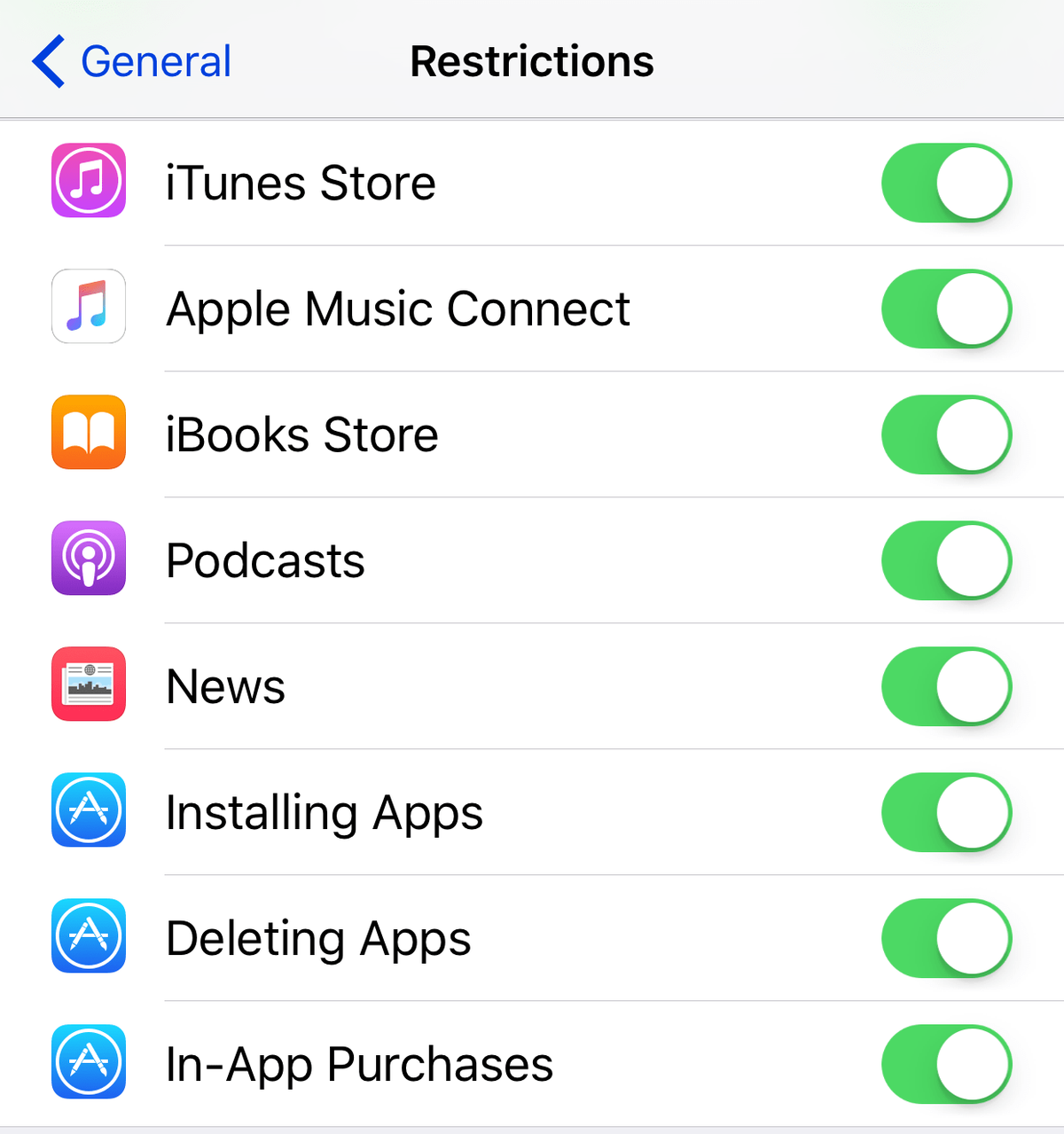
Sekali Sekatan diaktifkan, anda akan melihat rangkaian suis togol, dan yang terakhir dalam senarai ini ialah Pembelian Dalam Aplikasi . Cukup matikan suis ini (ini bermaksud suis tidak lagi hijau) dan ini akan menetapkan sekatan bahawa tidak ada pembelian dalam Aplikasi yang dapat dilakukan sama sekali. Untuk membuat pembelian dalam aplikasi, anda harus menghidupkan semula togol ini untuk membuang sekatan.
Sekiranya anda tidak mahu membuang kemampuan sepenuhnya, atau merasa malas untuk pergi dan balik, anda juga boleh membuat peranti anda memerlukan kata laluan untuk setiap pembelian. Ini juga akan menyekat anak-anak anda daripada membuat pembelian selagi mereka tidak mempunyai kata laluan iTunes anda.
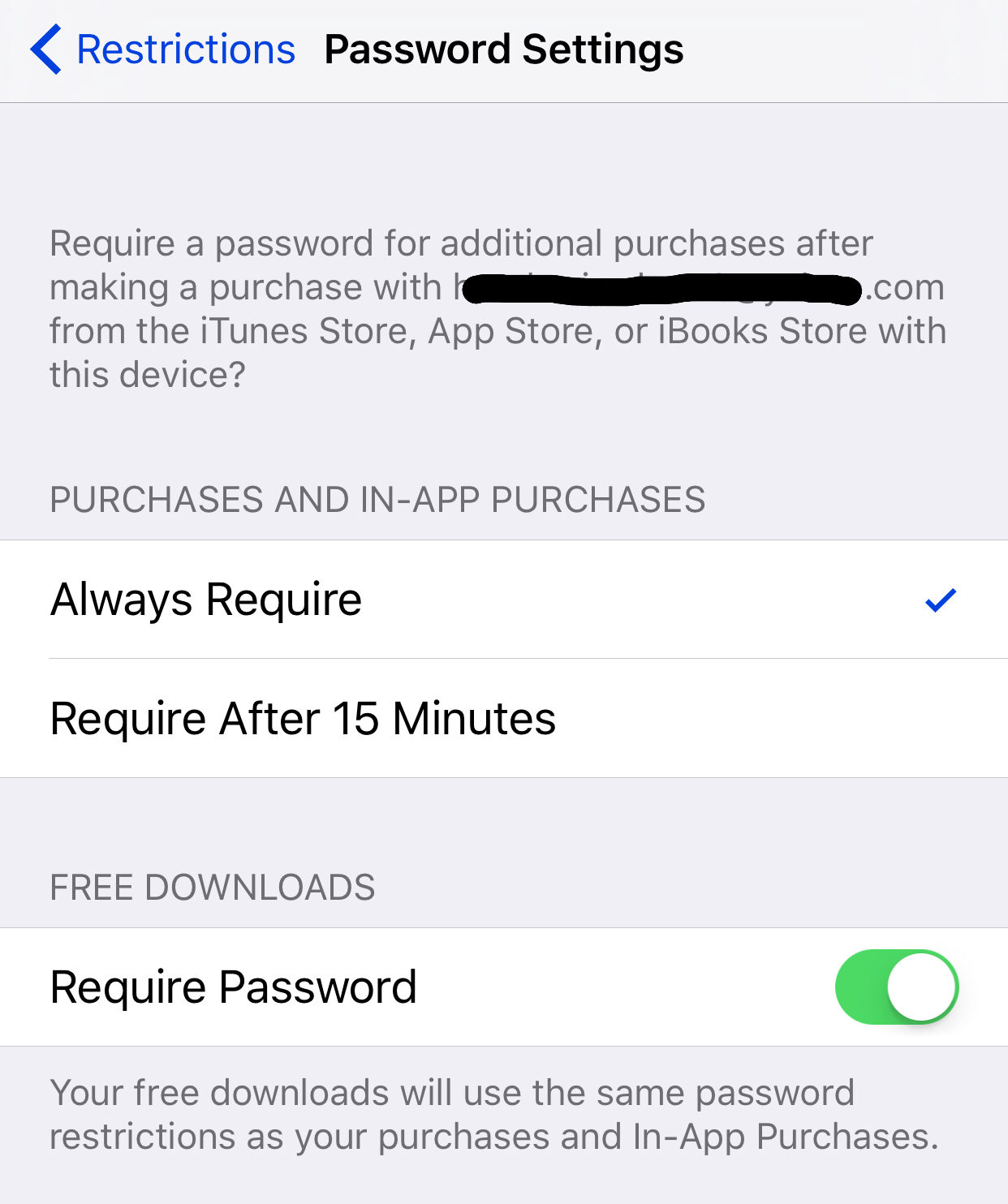
Untuk melakukan ini, anda akan mendapat pilihan untuk Tetapan Kata Laluan di dalam Sekatan menu, dan ini akan membawa anda ke skrin baru dengan 2 pilihan:
- Sentiasa memerlukan
- Memerlukan Selepas 15 Minit
Oleh kerana saya mempunyai anak-anak kecil dan saya bimbang tentang keselamatan, saya harus menetapkannya Sentiasa memerlukan. Ini bermaksud bahawa setiap pembelian yang saya buat, baik itu Aplikasi atau untuk pembelian, kandungan, atau Dalam Aplikasi apa sahaja yang memerlukan muat turun, I mesti masukkan saya Kata Laluan iTunes.
skrin hitam roda putar iphone 7
Pilihan lain untuk Memerlukan Selepas 15 Minit bermaksud bahawa anda mesti memasukkan kata laluan anda sekali setiap 15 minit, tetapi ini masih bukan idea yang baik jika anda mempunyai anak kerana mereka boleh membuat banyak pembelian dalam 15 minit.
Terdapat satu lagi tajuk kecil di skrin ini, yang merupakan pertukaran untuk Muat turun Percuma . Dalam tangkapan skrin saya, anda dapat melihat bahawa beralih Memerlukan Kata Laluan dihidupkan (berwarna hijau), yang bermaksud bahawa saya harus memasukkan kata laluan saya untuk pembelian percuma juga.
Pada pendapat saya, anda boleh meneruskannya dan mematikannya, yang bermaksud bahawa anda tidak perlu memasukkan kata laluan untuk pembelian percuma. Ini memberi kebebasan kepada anak-anak anda untuk memuat turun apa sahaja yang percuma, dan ini bermakna mereka mempunyai sedikit kebebasan untuk mendapatkan permainan atau aplikasi baru.
Sudah tentu, anda perlu memantau peranti mereka untuk kandungan yang anda tidak mahu berada di sana, hanya untuk memastikan bahawa aplikasinya sesuai dengan usia.
Sentuh ID & Kod Laluan: Pengimbas Cap Jari iPhone Membuat Pembelian Lebih Mudah
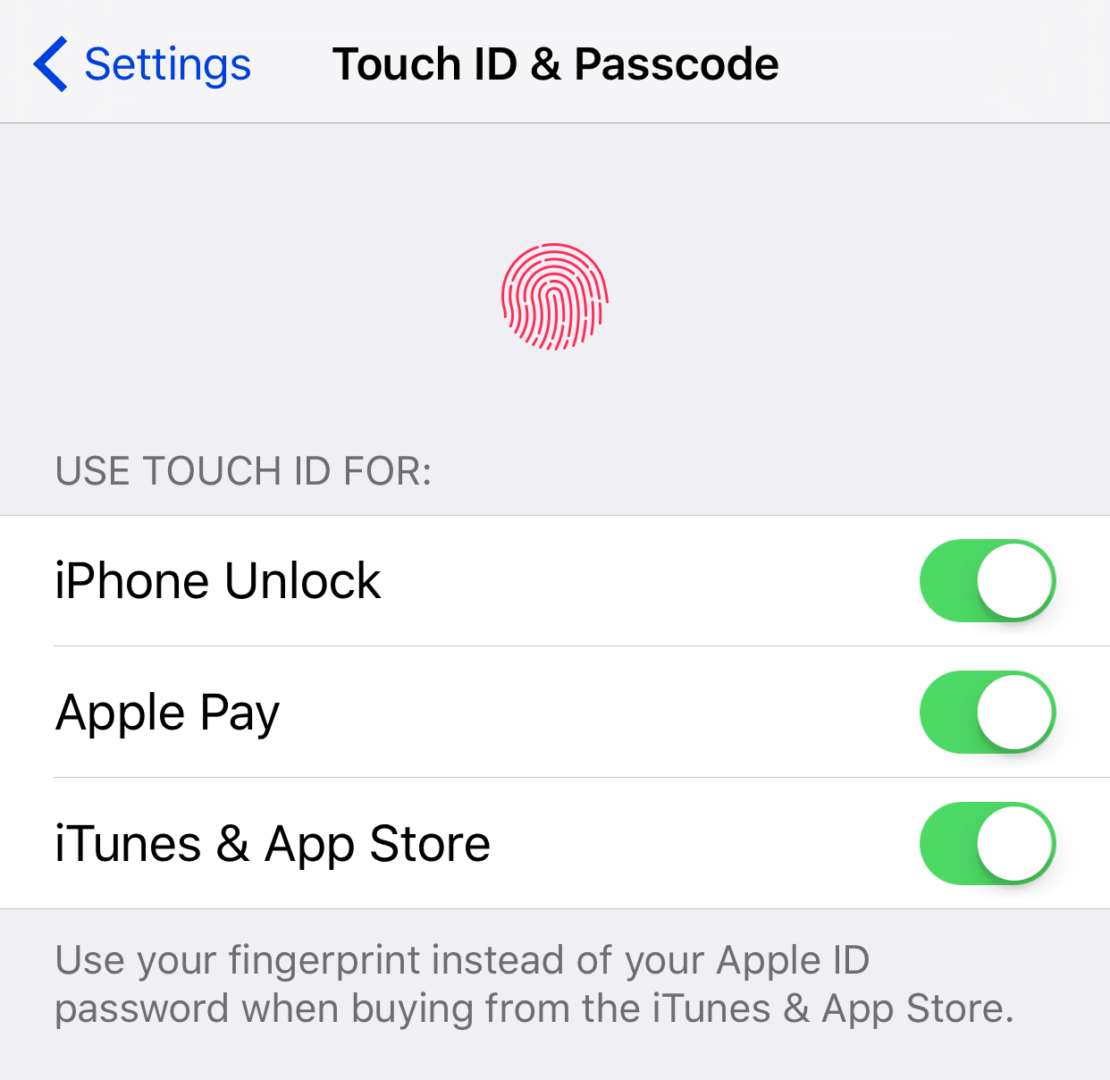
Terdapat satu perkara yang perlu diperhatikan: Sekiranya anda mempunyai Sentuh ID -capable iPhone atau iPad dan anda telah mengaktifkannya iTunes & App Store gunakan, kemudian menu untuk Tetapan Kata Laluan tidak akan tersedia di Sekatan skrin. Pada pendapat saya, ini mungkin disebabkan oleh seberapa mudah memasukkan kata laluan anda untuk membuat pembelian dengan satu sentuhan jari.
Secara lalai, mempunyai Sentuh ID diaktifkan untuk iTunes dan App Store bermaksud anda perlu memasukkan kata laluan anda setiap kali anda membuat pembelian, termasuk pembelian Dalam Aplikasi. Setiap kali anda memulakan semula atau mengemas kini iPhone atau iPad, anda mesti memasukkan kata laluan anda pada kali pertama anda membuat pembelian, dan kemudian ia akan meminta cap jari anda untuk pembelian berikutnya.
Tahniah! Tiada Lagi Kejutan Untuk Anda!
Anda kini telah belajar satu lagi Petua Teknologi untuk Ibu untuk menambah senjata tipu daya orang tua anda. Dengan menggunakan tetapan dan Sekatan ini, sekarang membolehkan anda memberikan iPhone, iPad, atau iPod kepada anak-anak anda dengan selamat, tanpa perlu risau tentang pembelian secara mengejut. Saya telah menggunakan tetapan ini selama bertahun-tahun dan tidak pernah melakukan pembelian yang tidak diingini , jadi saya menyampaikan maklumat ini kepada rakan-rakan ibu bapa saya, untuk memberi ketenangan kepada semua orang dengan peranti Apple mereka.